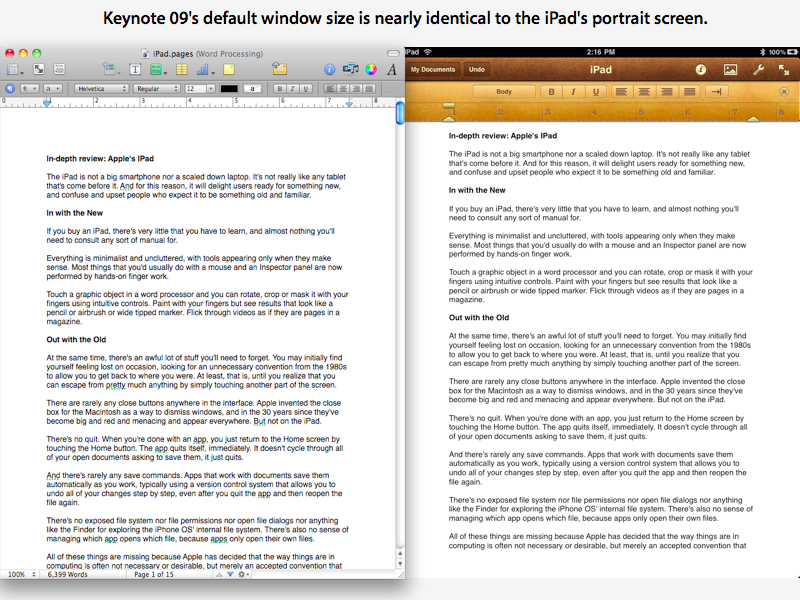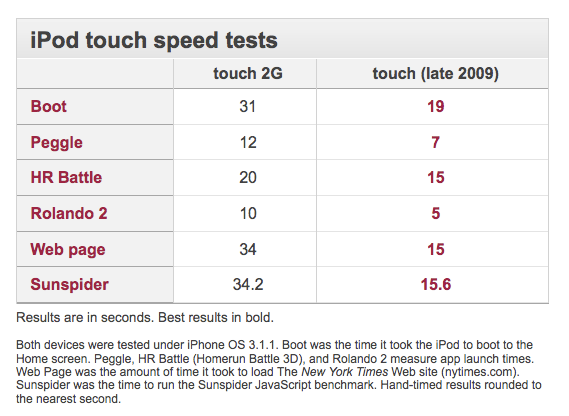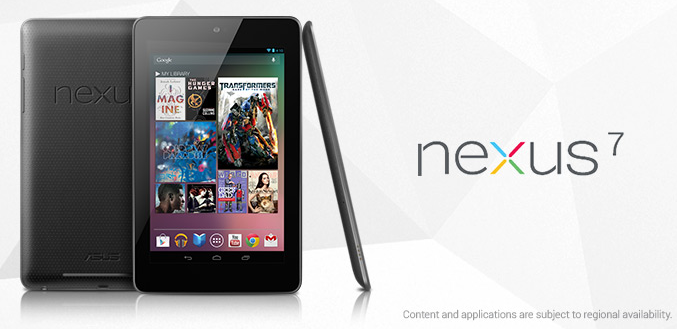OS X Yosemite では Safari はほとんど変わっていませんが、Apple は多くの機能を追加し、この由緒ある Web ブラウザをよりインテリジェントで少し使いやすくするためにいくつかの重要な調整を加えました。
スマート検索バー
スマート検索バー (別名アドレス バー) には、Safari 8 の新機能と改善点の大部分が含まれています。最も注目すべき点は、デスクトップ Safari が、URL のルート ドメイン以外をすべて非表示にするというモバイル Safari の慣例に従っていることです。完全な URL を表示するには、ユーザーが検索バーをクリックしてフォーカスを与える必要があります。
ユーザーが検索バーに入力すると、多くの変更が適用されます。ユーザーが現在ウェブページ上で、検索バーをクリックすると、ユーザーのお気に入りのサイトや最も頻繁にアクセスするサイトのアイコンが詰まったドロップダウン メニューが表示されます。ユーザーがすでにお気に入りまたはトップサイト画面ただし、ユーザーが入力を開始するまでは何も起こりません。
いずれの場合も、テキストを入力すると、バーにはデフォルトで Google の提案と履歴のショートカットの Mavericks スタイルのドロップダウンが表示されます。このビューの注目すべき追加機能の 1 つは、Wikipedia エントリなどの Spotlight の提案をドロップダウンに直接統合する新しいクイック リンク機能です。
タブ
Safari 8 のタブブラウジングへの最も顕著な追加は、新しい Mission Control のようなタブ概要です。右上隅の専用ボタンから起動すると、新しい外観では、Safari ウィンドウで現在開いているすべてのタブが Web サイトごとにグループ化されて鳥瞰図で表示されます。
Safari 8 のタブ バーも、多数のタブが開いている場合の動作が若干異なり、現在フォーカスされているタブがどこにあるかに応じて両端のタブの幅が変わります。ユーザーは、トラックパッドまたは Magic Mouse を左右にスワイプすることで、束ねられたタブをスクロールして、表示されていないタブを表示できます。これにより、以前は右側に表示されていたプルダウン メニューが置き換えられます。開いているタブが多すぎました。
プライベートブラウジング
プライベート ブラウズは Safari 8 で拡張され、ユーザーは他のウィンドウを開いたままにしつつ、Chrome のようなプライベート ウィンドウを作成できるようになりました。以前は、プライベートにするということは、すべてのウィンドウを同時にプライベートにすることを意味し、多くのユーザーにとって不便でした。
プライベート ウィンドウを開くと、iOS で使用されるパラダイムと同様に、スマート検索バーが濃い灰色に変わります。短いメッセージで、プライベート ウィンドウで使用された訪問したページ、検索履歴、オートフィル情報が保持されないことを確認します。
歴史
Safari の履歴消去機能は、大幅な改良の恩恵を受けています。 Chrome を彷彿とさせるもう 1 つの動きとして、ユーザーは過去 1 時間、今日、今日と昨日、またはすべての履歴をクリアすることを選択できるようになりました。興味深いことに、Apple はデフォルトですべてのデバイスの閲覧履歴を同期するように設定されているようです。Mac で履歴をクリアすると、同じ iCloud アカウントにサインインしている他のデバイスの履歴もクリアされます。
共有
Safari 8 では共有オプションが大幅に拡張され、その多くは OS X の新しいシステム全体の拡張機能を使用してカスタマイズできます。さらに、共有は半透明のオーバーレイで行われるようになりました。共有オプションを選択すると、スクリーンショットが撮影されるときに Safari ウィンドウがわずかに「膨らみ」、それが共有オーバーレイに入り込み、ウィンドウの残りの部分が暗くなります。